Noyau Linux est le composant principal d'un système d'exploitation GNU/Linux. Il s'agit d'un noyau de système d'exploitation gratuit, open source, monolithique, modulaire, multitâche, de type Unix. Il est créé par Linus Torvalds pour son PC i386 en 1991. Nous pouvons installer plus d'un noyau dans notre système. Vous êtes-vous déjà demandé combien de noyaux Linux vous avez installés dans votre machine Linux ? Non? Eh bien, ce bref tutoriel vous apprendra comment afficher ou vérifier tous les noyaux Linux installés ainsi que leurs versions à partir de la ligne de commande dans différents systèmes d'exploitation Linux.
Vérifiez tous les noyaux Linux installés à partir de la ligne de commande
Selon la distribution Linux que vous utilisez, il existe plusieurs façons de vérifier tous les détails du noyau Linux installé sur votre système. Le moyen le plus simple et le plus rapide de vérifier tous les noyaux installés dans un Linux consiste à utiliser find commande.
Par défaut, tous les noyaux Linux installés et leurs fichiers associés sont stockés sous /boot annuaire. Vérifiez simplement le contenu de ce répertoire à l'aide de find commande pour afficher la liste des noyaux installés :
$ find /boot/vmli*Exemple de sortie de mon bureau Ubuntu 20.04 LTS :
/boot/vmlinuz
/boot/vmlinuz-5.4.0-64-generic
/boot/vmlinuz-5.4.0-65-generic
/boot/vmlinuz.old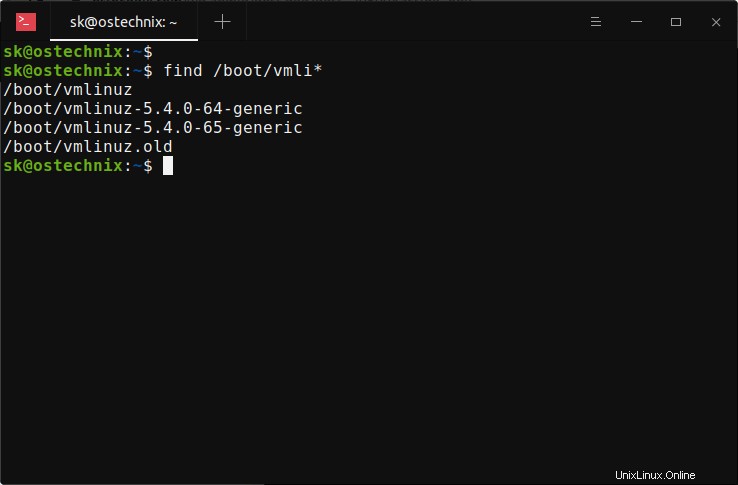
Comme vous le voyez dans la sortie ci-dessus, deux versions des noyaux Linux (5.4.0-64 et 5.4.0-65) sont installées sur mon ordinateur de bureau Ubuntu.
Nous allons maintenant voir des méthodes spécifiques à la distribution pour connaître les détails du noyau Linux installé. Commençons d'abord par Alpine Linux.
1. Vérifier les noyaux installés dans Alpine Linux
Nous pouvons vérifier tous les noyaux installés ainsi que leurs versions à l'aide de la commande apk suivante :
$ apk info -vv | grep linuxExemple de résultat :
libblkid-2.32-r0 - Block device identification library from util-linux
linux-virt-4.14.167-r0 - Linux vanilla kernel
syslinux-6.04_pre1-r1 - Boot loader for the Linux operating system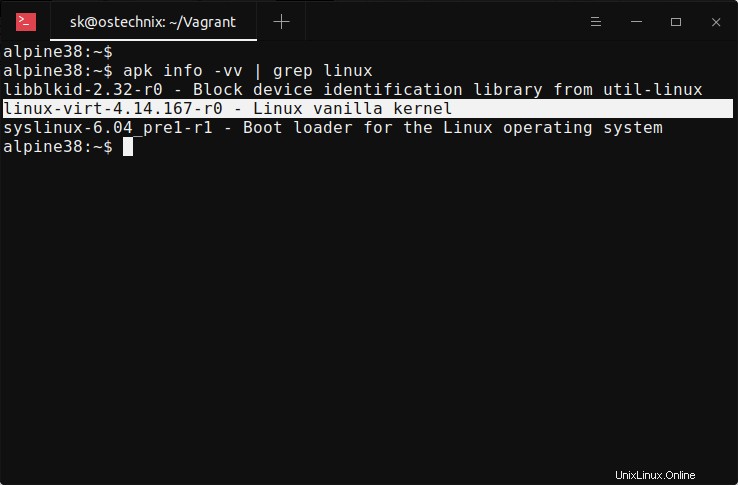
2. Liste les noyaux installés dans Arch Linux
Pour afficher tous les éléments installés dans Arch Linux et ses variantes comme Manjaro Linux, exécutez la commande pacman suivante :
$ pacman -Q linuxExemple de résultat :
linux 5.9.14.arch1-1Vous pouvez également combiner les commandes pacman et grep pour répertorier les versions de noyau installées :
$ pacman -Q | grep linuxExemple de résultat :
archlinux-keyring 20201210-1
linux 5.9.14.arch1-1
linux-api-headers 5.8-1
util-linux 2.36.1-4
util-linux-libs 2.36.1-4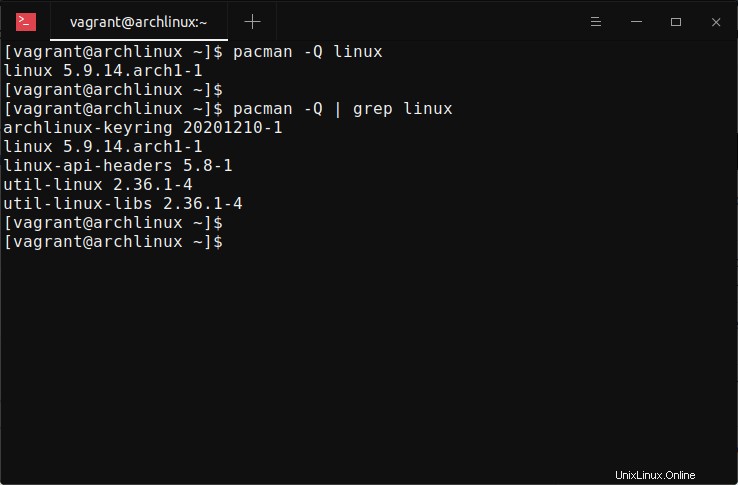
Comme vous pouvez le voir, je n'ai qu'un seul noyau Linux dans mon système Arch Linux et sa version est 5.9.14.
3. Trouvez les noyaux Linux installés dans Debian, Ubuntu, Pop!_OS
Dans Debian et d'autres systèmes basés sur Debian comme Ubuntu, Pop!_OS, Linux Mint, nous pouvons trouver la liste de tous les noyaux installés en utilisant dpkg commande :
$ dpkg --list | grep linux-imageExemple de résultat :
ii linux-image-5.4.0-64-generic 5.4.0-64.72 amd64 Signed kernel image generic ii linux-image-5.4.0-65-generic 5.4.0-65.73 amd64 Signed kernel image generic ii linux-image-generic 5.4.0.65.68 amd64 Generic Linux kernel image
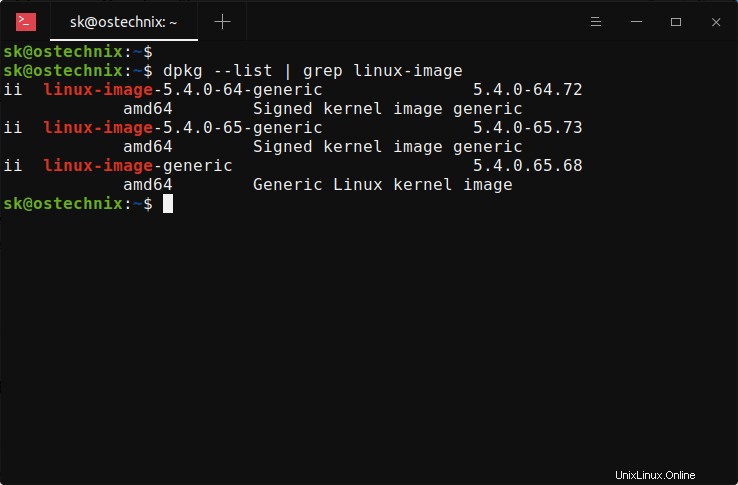
4. Afficher les noyaux installés dans Fedora, CentOS, RHEL, AlmaLinux
Dans les systèmes basés sur RPM tels que Fedora et ses versions en aval telles que CentOS, RHEL et les clones RHEL tels qu'AlmaLinux, nous pouvons afficher tous les noyaux installés à l'aide de rpm commande comme ci-dessous :
$ rpm -qa kernelOu,
$ rpm -qa | grep -i kernelExemple de sortie de Fedora 33 :
kernel-core-5.8.15-301.fc33.x86_64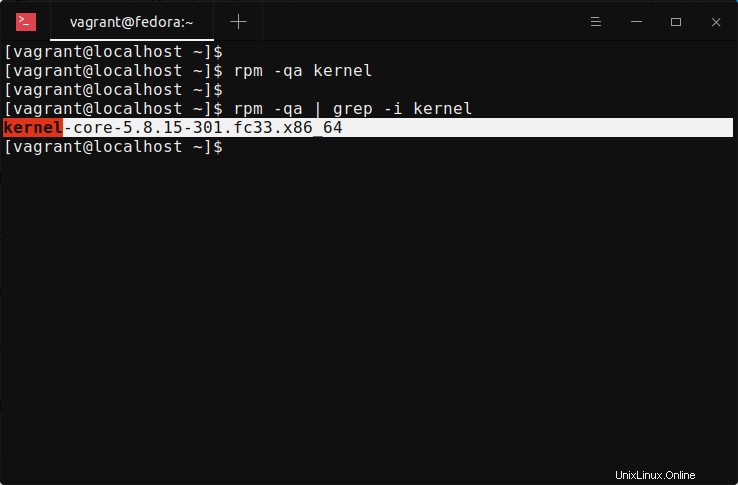
Exemple de sortie d'AlmaLinux 8.3 :
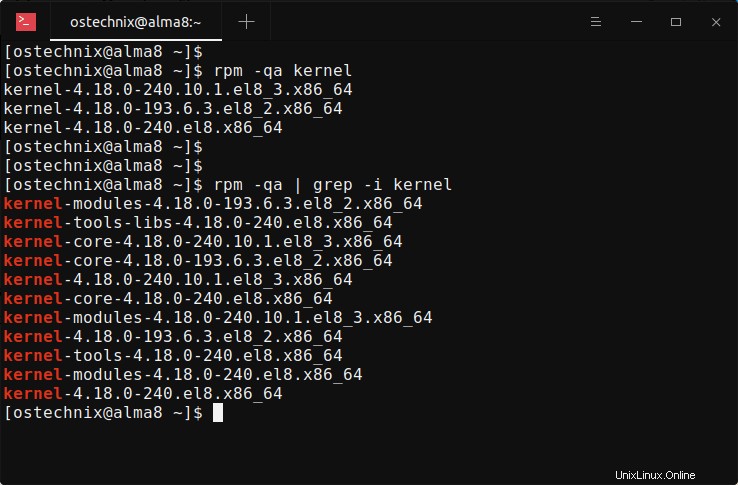
5. Répertorier tous les noyaux Linux installés dans openSUSE
Comme openSUSE est également un système basé sur RPM, la commande pour répertorier tous les noyaux Linux installés est la même que pour les distributions Fedora, RHEL.
$ rpm -qa | grep -i kernelAstuce bonus - Afficher uniquement les détails actuels du noyau
Pour afficher le noyau en cours d'exécution, exécutez :
$ uname -r
5.4.0-65-genericOu,
$ uname -mrs
Linux 5.4.0-65-generic x86_64Vous connaissez maintenant la liste des Kernels installés sur votre système Linux. Comment trouveriez-vous quand une version spécifique du noyau Linux a été démarrée pour la dernière fois ? C'est facile! Reportez-vous au guide suivant pour vérifier quand un noyau Linux a été utilisé ou démarré pour la dernière fois.
- Rechercher quand une version spécifique du noyau Linux a été démarrée pour la dernière fois
J'espère que cela vous aidera.
Lire connexe :
- Afficher les informations du module du noyau Linux avec la commande Modinfo
- Découvrez le nom de la distribution Linux, la version et les détails du noyau
- Comment trouver les détails du système Linux à l'aide d'inxi
- Neofetch – Afficher les informations du système Linux dans le terminal
- Rechercher les détails du système Linux à l'aide de Python
- Comment trouver les spécifications matérielles et logicielles dans Ubuntu